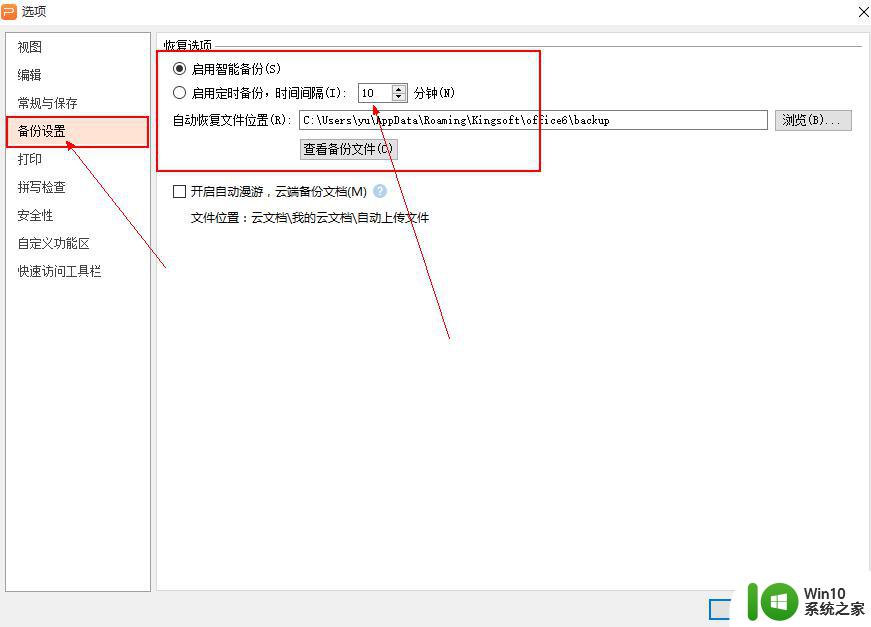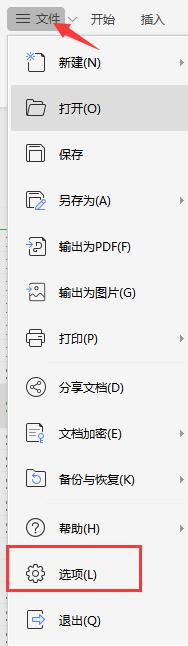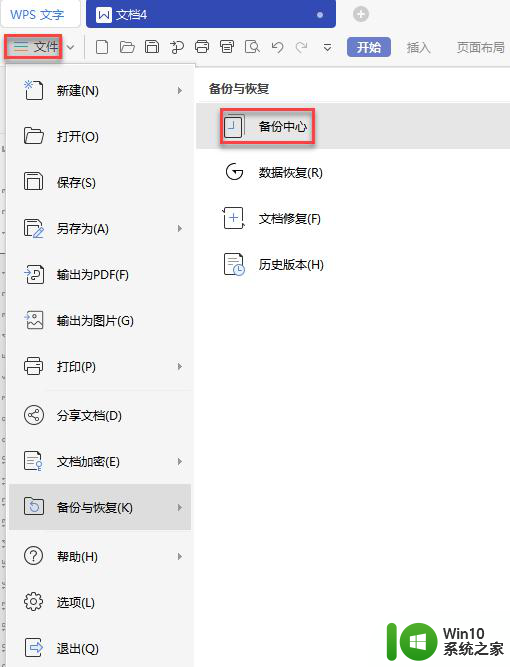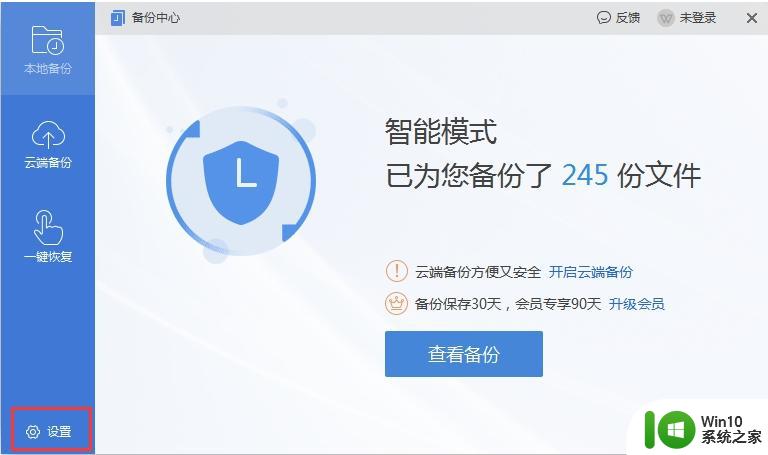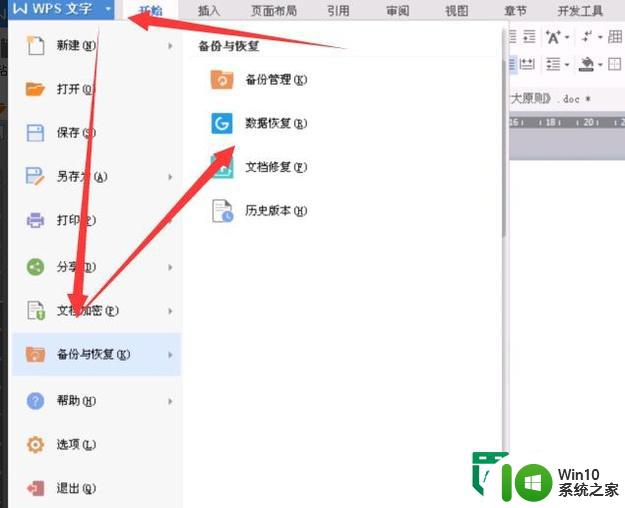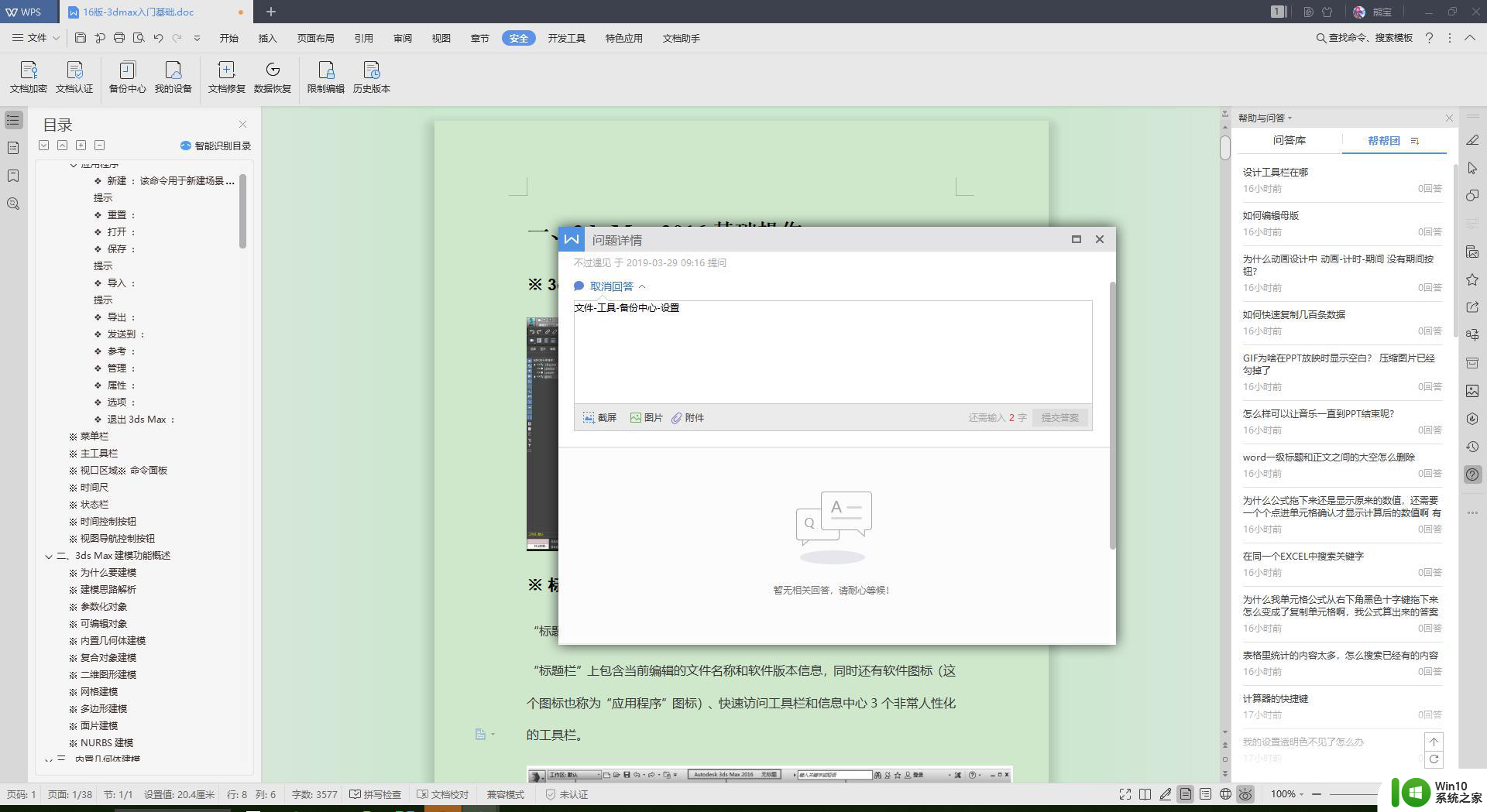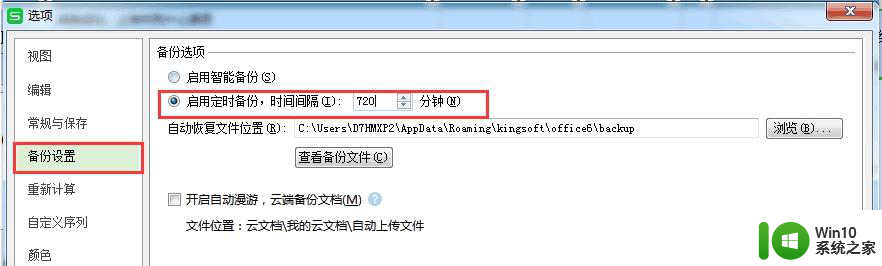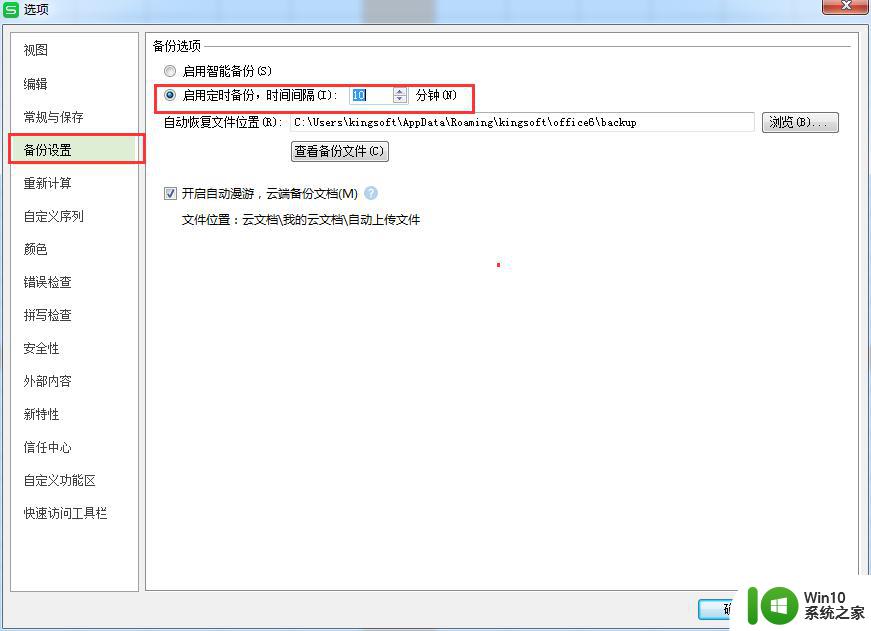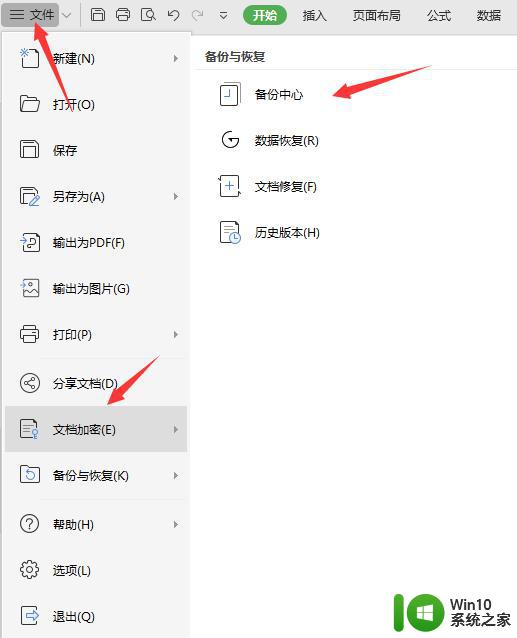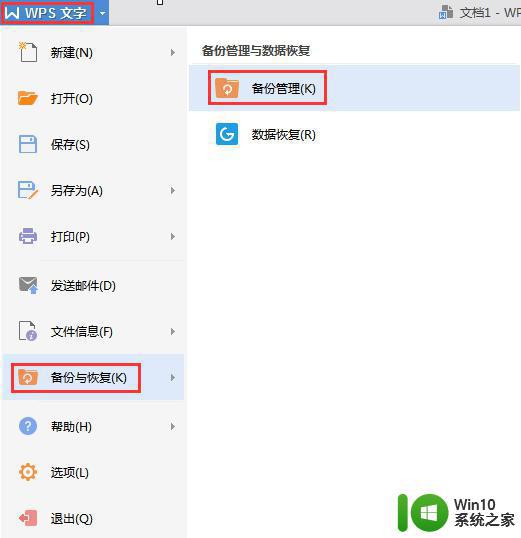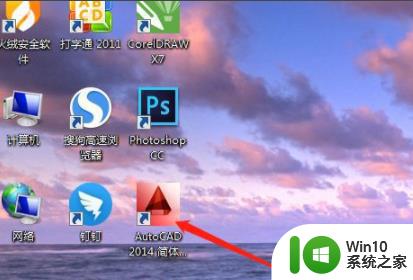WPS自动保存时间设置方法 如何开启WPS文档自动保存功能
更新时间:2023-06-08 16:45:07作者:xiaoliu
WPS自动保存时间设置方法,WPS是一款广受欢迎的办公软件,与其他办公软件相比,它的界面简洁易上手,而且功能齐全,在使用WPS编辑文档的过程中,有时候会出现突然断电等异常情况导致文档丢失的风险,这对工作和学习都是极大的影响。为了避免这种情况的出现,我们可以开启WPS自动保存功能。下面就为大家介绍具体的设置方法。
具体步骤如下:
1、wps软件中,点击“文件”。
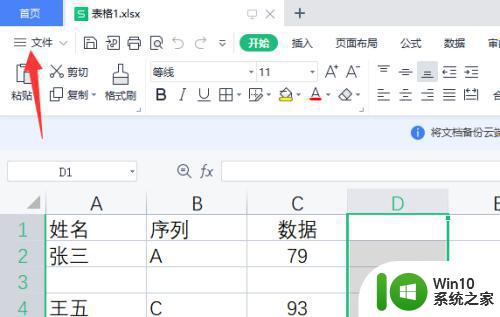
2、点击“备份与恢复——备份中心”。
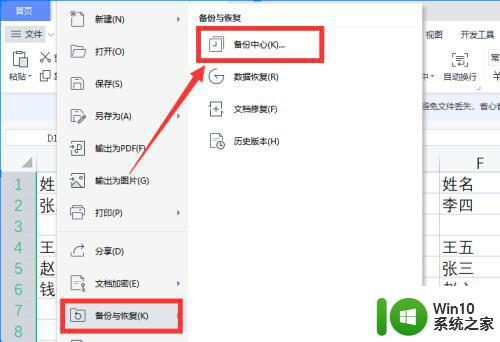
3、点击出现窗口中的“本地备份设置”。
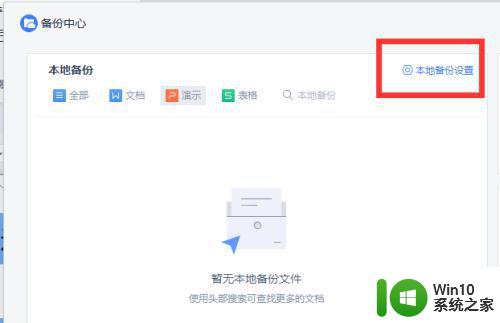
4、根据需要设置定时备份即可。
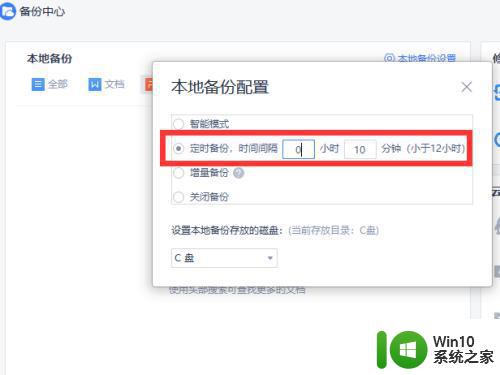
以上就是设置WPS自动保存时间的方法,希望这些方法能够帮到遇到同样问题的朋友们,谢谢。